Adobe ps CS6 预览版简单评测(2)
来源:sc115.com | 111 次浏览 | 2015-09-15
标签: 评测 预览版
裁剪工具,这是工具的使用中变化最大的一个,现在依旧有些微地不上手,不过确实人性化了许多。
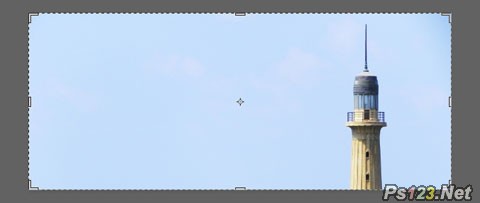
在使用「裁剪工具(C)」的时候,它会直接在图像边框显示裁剪工具的按钮与参考线,所以,以往从空白区域直接拉过来的操作方式,被 K 掉了。

然后是一个极其人性化的改变,以往我们裁剪完以后,不满意的话,需要撤销刚才的操作才能恢复,在 CS6 版本中,我们只需要再次选择「裁剪工具(C)」,然后随意操作即可看到原文档,如效果图。(请允许我说一句Adobe你真的屌爆了…)

「裁剪工具(C)」的另一个改变依旧人性化。无论你怎样操作,在高亮区域显示的都是你最后会得到的结果,这也就是说,你不用像以前一样偏着脑袋看了,为了脖子,向 Adobe 致敬。
图层面板,看截图应该就可以看到,图标上有一些改变,这个没什么。我要说的是多出来的那一排。
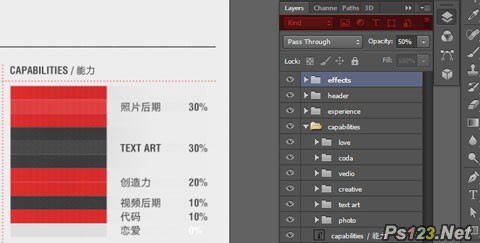
就拿截图举例,这是J的简历,当我需要更改一下 Capabilities 这一个组的文字的时候,或者我需要批量选取他们,微调一下位置,我该怎么办呢?把组展开,然后按住 Ctrl 用鼠标一个一个点?是的,在以前的版本里我们只能这样做,不过,这在 CS6 里边将会变得异常简单,「图层面板」多了一个筛选功能,它可以按照「Kind(类型)」, 「Name(名称)」, 「Effect(效果)」, 「Mode(模式)」, 「Attribute(属性)」 ,「Color(颜色)」这些来筛选显示的图层。
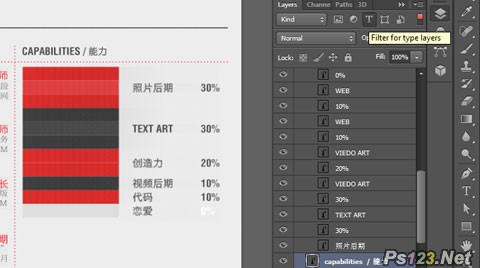
回到刚才J提出的那个假设,我只需要选择「Kind(类型)」, 然后再单击如效果图的「文字按钮」,一切都变得那么简单。注意上图的那个「小红点」,它是筛选功能的开关,当我们不需要的时候,可以关闭它,然后继续工作,这就像 iOS/Android 的多任务切换一样,让我们的工作变得更有效率,如下图。
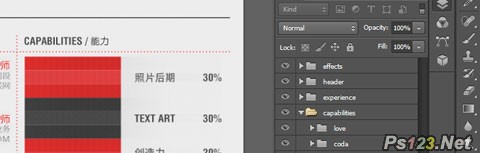
不得不说,这是一个振奋人心的改进,至少对J来说,是的。
其它,其实依旧有着很多很用心的改进值得J在这里介绍,不过我想我已经不必多说了,毕竟这只是先行版本,不太全面,也不太有说服力,或许到正式版发行的时候一切都推翻了。所以,也就不太有必要了。
总的来说,这个先行版的升级并不没有像 Photoshop CS5 到 Photoshop CS5.1 那样让人觉得不痛不痒,而是令人愈发期待正式版本的降临,就这样吧,希望这个评测,能让大家对 Photoshop CS6 有一个比较能算得上第一手的了解。
搜索: 评测 预览版
- 上一篇: ps CS6新功能:移动物体自动填补背景
- 下一篇: ps CS6去模糊悬而未决
- 最热-CS5系列
 循环音乐27
循环音乐27